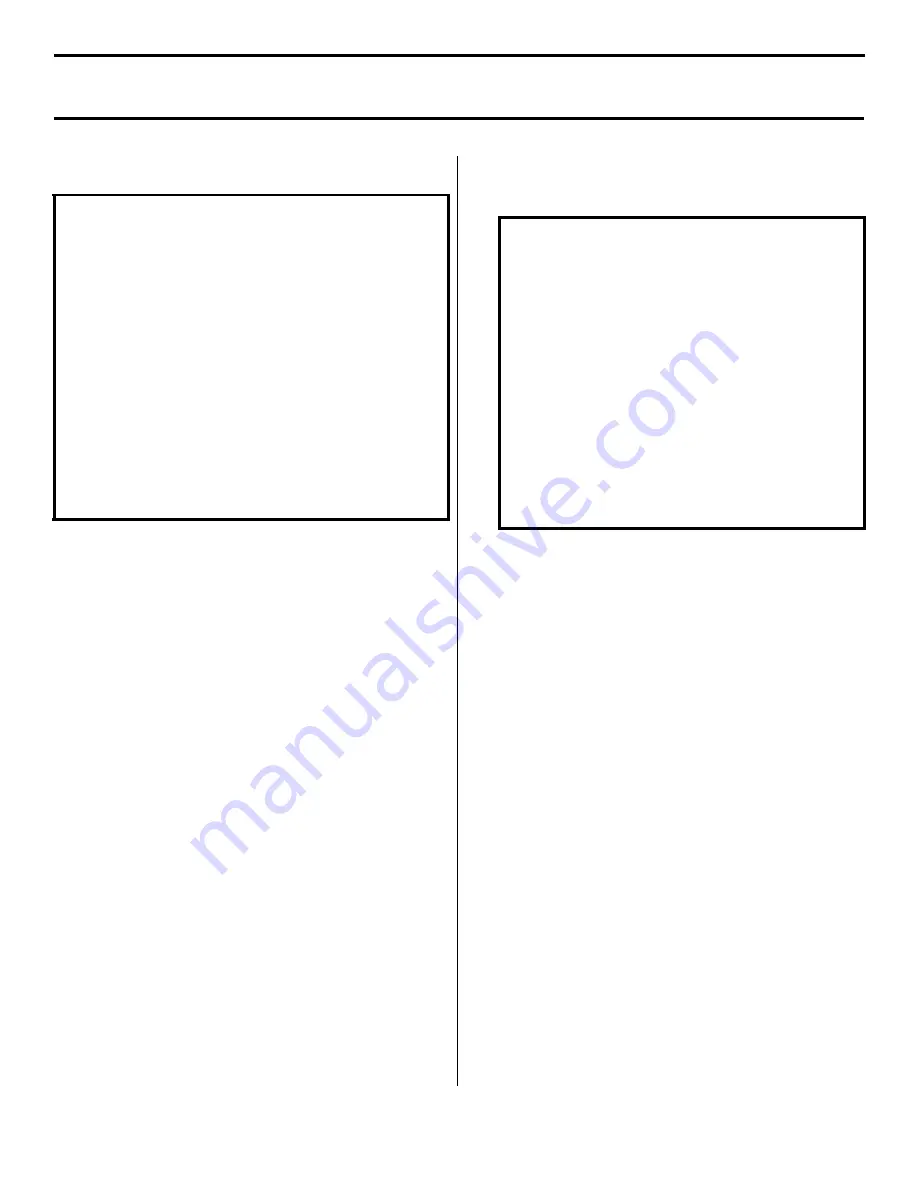
8
□
Aparece la ventana de “Conecte el cable.”
Siga las instrucciones en pantalla.
□
Haga clic en {Finalizar}.
□
Si se le pide que reinicie la computadora,
haga clic en Finish (Finalizar). Si por el
contrario desea instalar las utilidades, deje
Menu Installer (Menú de Instalación) abierto.
3 Imprima una página de
prueba.
□
Haga clic en {Inicio}
→
{Configuración}
→
{Impresoras} [bajo XP, {Impresoras y
Faxes}].
□
Haga clic con el botón derecho en el icono de la
impresora OKI.
□
Haga clic en {Propiedades}.
□
Haga clic en{Imprimir página de prueba}.
□
Haga clic en {Yes} (Sí) para confirmar la
impresión de la phoja de prueba, luego haga
clic en {Aceptar} y cierre el cuadro la ventana
“Impresoras.”
4 Instalación de las
utilidades.
□
Si reinició la computadora, inserte el CD que
viene con su impresora en la unidad
CD-ROM. Haga clic en {Siguiente } y
seleccione su idioma.
□
En la ventana de “Menú de Installación,”
haga clic en {Software para productividad}.
□
Haga clic en el botón de la utilidad deseada
para iniciar el proceso de instalación y siga
las instrucciones en pantalla
□
Al terminar, cierre el cuadro de diálogoe
“Menú de Installación.”
Para tener acceso a los programas de utilidades
desde el escritorio, haga clic en
{Inicio}
→
{Programas}
→
{Okidata}.
5 Activación de los
accesorios opcionales.
Si su impresora cuenta con una unidad duplex
debe entrar el controlador y activarlo
.
□
Haga clic en
{Inicio}
→
{Configuración}
→
{Impresora(s)} (bajo XP, {Impresoras y
Faxes}).
□
Haga clic con el botón derecho en el icono de
la impresora.
□
Haga clic en {Propiedades}.
Si todavía no ha cargado el controlador USB
en su computadora:
□
Aparece el “Asistente para agregar nuevo
hardware.” Seleccione "Especificar la
ubicación del controlador”. Haga clic en
{Siguiente}.
□
Seleccione “Especificar una ubicación”.
Desactive “Buscar en medios extraíbles”.
Haga clic en {Examinar}.
□
Busque y haga clic en su unidad CD-ROM.
Haga clic en {Aceptar}.
□
Haga clic en {Siguiente}.
□
Haga clic en {Siguiente}. El conrolador USB
es ubicado.
□
Haga clic en {Finalizar}.
Utilidades de impresión a
color
•
Utilitario para gamas de colores:
Imprimir un muestrario de las muestras de
color con los valores RGB. Entre el valor
RGB correspondiente en su aplicación para
imprimir un color que concuerde con la
muestra asociada.
•
Utilitario para corrección de colores:
Utilizar para compensar las características
de color de las secciones no lineales de la
impresora o del documento que está
imprimiendo. Se pueden utilizar los ajustes
de las curvas gama para cambiar el
contraste y luminosidad.
Instalación de USB bajo Windows (cont.)
Summary of Contents for C3200n
Page 23: ......









































